AMD显卡设置涉及多个方面,包括驱动安装、图形设置和显示设置等,以下是一些具体的设置建议:
驱动安装
1、下载并安装最新驱动程序:访问AMD官方网站(https://www.amd.com/zh-hans/support)下载适用于您AMD显卡型号的最新驱动程序。
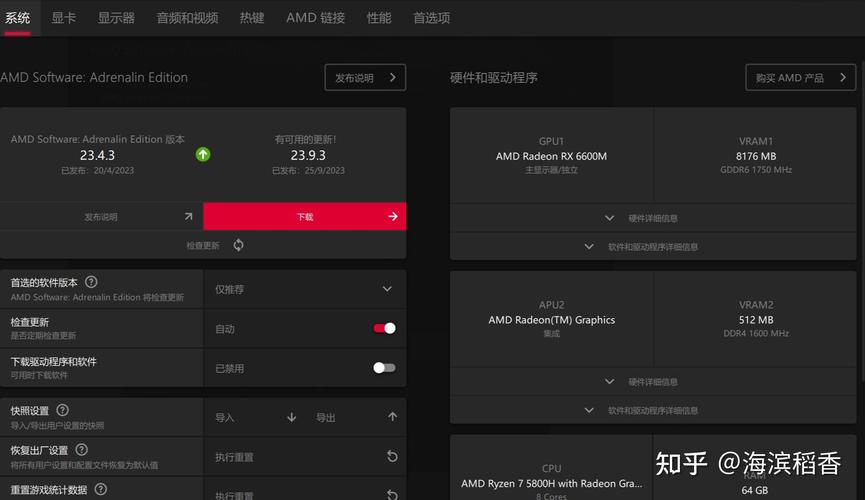
2、使用Display Driver Uninstaller (DDU):在更换新显卡前,使用DDU卸载旧驱动,确保系统干净无残留。
3、禁止Windows自动更新驱动:通过设备管理器禁用或通过组策略编辑器限制AMD显卡驱动的自动更新,以防系统自动回滚到旧版驱动。
图形设置
1、全局图形设置:
FSR(FidelityFX Super Resolution):根据显示器分辨率选择是否开启,高分辨率显示器(如2K、4K)开启可提高帧数。
Radeon Anti-Lag:减少输入延迟,建议开启。
Radeon Boost、Radeon Chill:不建议开启,前者会降低游戏分辨率,后者会降低显卡性能。
Radeon图像锐化:增强图像清晰度,建议开启,默认70%到80%即可。
抗锯齿:使用应用程序设置,方法选择多重采样(MSAA),以获得较好的性能与画质平衡。
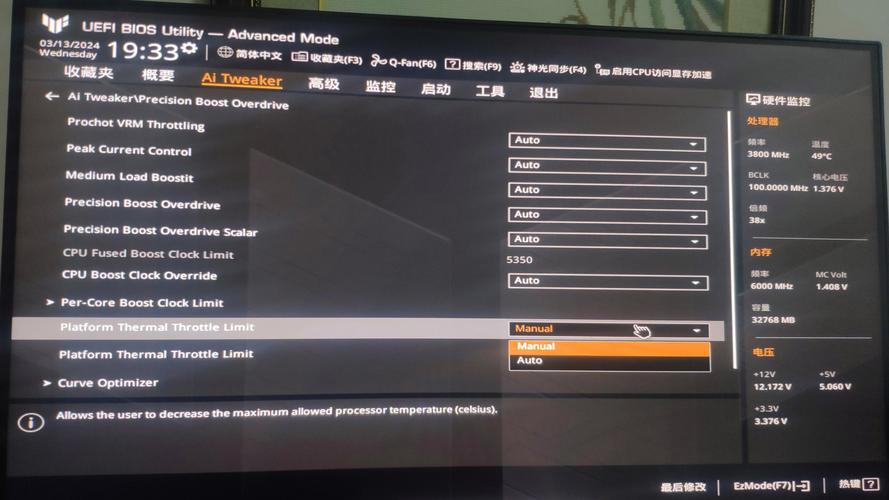
各项异性过滤:建议开启,级别选择8x及以上。
纹理过滤质量:设置为性能模式,以优化性能与画质。
表面格式优化:建议开启,但需注意可能对某些游戏纹理有负面影响。
镶嵌模式:覆盖应用程序设置,最大镶嵌级别建议关闭。
2、高级设置:
等待垂直刷新:建议始终关闭,以避免输入延迟。
帧速率目标控制:建议关闭,以免不必要地降低游戏性能。
OpenGL三重缓冲:建议禁用,避免性能问题。
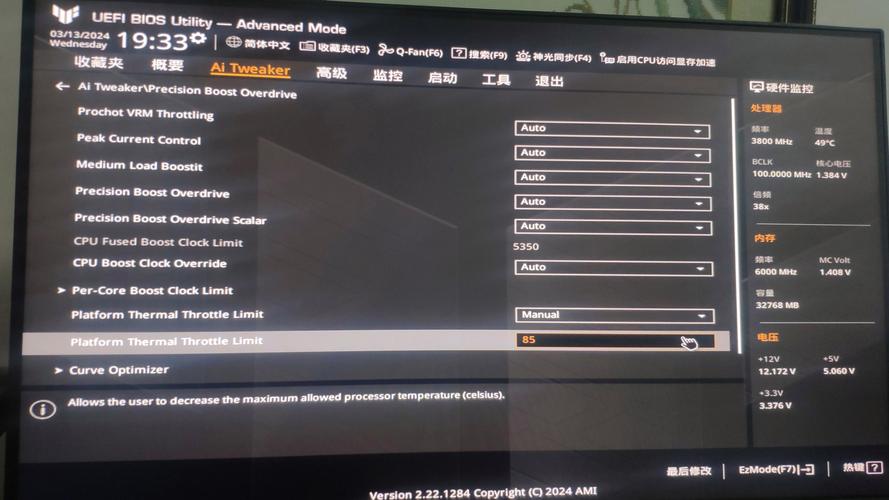
着色器缓存:定期重置着色器缓存,以提高游戏性能。
显示设置
1、AMD可变刷新率:支持时可以打开,有助于降低延迟。
2、GPU缩放:高分辨率显示器建议开启,以提升到合适显示器的分辨率。
3、缩放模式:整个面板模式可用于调整图像在显示器上的大小和位置。
其他注意事项
1、电源配置:确保平台配置的电源足够支持显卡需求,如RX6750 XT推荐650w电源起。
2、系统兼容性:对于特定游戏或应用,可能需要根据具体情况调整设置,以获得最佳性能和体验。
3、超频与降压:对于高级用户,可以考虑进行超频与降压操作,但需谨慎操作,以免造成硬件损坏。
设置建议仅供参考,具体设置可能因个人需求、硬件配置及游戏类型等因素而有所不同,在进行任何设置更改之前,建议备份重要数据并了解相关风险。









评论列表 (1)
AMD显卡设置需关注驱动安装、图形设置和显示设置,确保下载最新驱动,合理调整图形参数如FSR、抗锯齿等,优化显示设置如可变刷新率,注意电源配置和系统兼容性,谨慎进行超频与降压操作。
2025年09月23日 04:33